តារាងមាតិកា
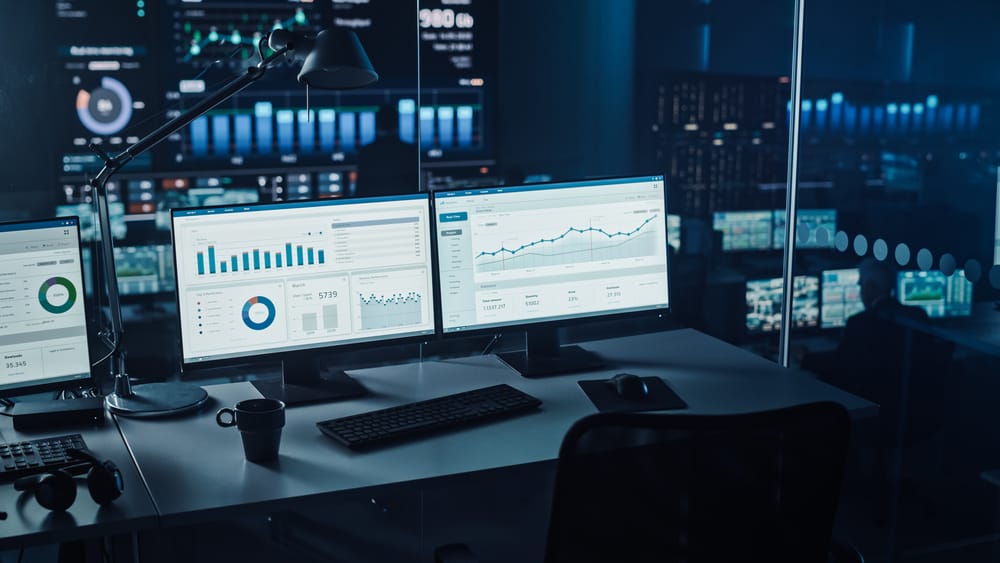
ទាក់ទងនឹងម៉ូនីទ័រ Acer គឺជាម៉ាកដ៏ពេញនិយមបំផុតមួយនៅលើទីផ្សារ។ ប៉ុន្តែវាអាចជាការខកចិត្តនៅពេលដែលម៉ូនីទ័ររបស់អ្នកនឹងមិនបើក។ វាមិនច្បាស់ថាបញ្ហាអាចជាអ្វីទេ ហើយអ្នកមិនដឹងពីរបៀបចាប់ផ្តើមដោះស្រាយបញ្ហានោះទេ។
ចម្លើយរហ័សនៅពេលដែលវាមិនដំណើរការ អ្វីដែលសំខាន់បំផុតគឺត្រូវធានាថាថាមពលនឹងទៅវា សូម្បីតែ ប្រសិនបើវាមានន័យថា ដក និងដោត ម្តងទៀត។ ការតភ្ជាប់រលុងរវាងខ្សែវីដេអូ និងច្រកបញ្ចូលរបស់ម៉ូនីទ័រអាចបង្កឱ្យមានបញ្ហានេះ។
ទោះបីជាវាក៏ដោយ ម៉ូនីទ័រ Acer អាចទុកចិត្តបានខ្លះ ប៉ុន្តែដូចឧបករណ៍កុំព្យូទ័រផ្សេងទៀតដែរ ជួនកាលពួកគេអាចជួបប្រទះបញ្ហា។ ដូច្នេះ ប្រសិនបើម៉ូនីទ័រ Acer របស់អ្នកមិនបើកទេ វាអាចបណ្តាលមកពីបញ្ហាផ្សេងៗ។
អត្ថបទនេះនឹងណែនាំអ្នកអំពីដំណើរការនៃការស្វែងរកថាតើមានអ្វីខុសជាមួយម៉ូនីទ័រ Acer របស់អ្នក និងមួយចំនួនរហ័ស និង ជំហានងាយៗដែលអ្នកអាចព្យាយាមធ្វើឱ្យម៉ូនីទ័ររបស់អ្នកដំណើរការម្តងទៀត។
តារាងមាតិកា- តើអ្វីបណ្តាលឱ្យម៉ូនីទ័រ Acer មិនបើក?
- បញ្ហាថាមពល
- រលុង ការតភ្ជាប់
- ខ្សែខុស
- ផ្នែករឹងខូច
- តើខ្ញុំគួរធ្វើដូចម្តេចប្រសិនបើម៉ូនីទ័រ Acer របស់ខ្ញុំមិនបើក?
- ពិនិត្យមើលការតភ្ជាប់
- ថាមពលកំណត់ម៉ូនីទ័រឡើងវិញ
- សាកល្បងកុំព្យូទ័រផ្សេងទៀត
- ទាក់ទង Acer សម្រាប់ជំនួយ
- សំណួរដែលសួរញឹកញាប់
តើអ្វីបណ្តាលឱ្យ Monitor Acer មិនបើក?
ប្រសិនបើអ្នកធ្លាប់មានបញ្ហាជាមួយ Monitor Acer របស់អ្នក អ្នកដឹងពីរបៀបការខកចិត្តវាអាចជា។ មានហេតុផលមួយចំនួនដែលវាអាចកើតឡើង ហើយយើងនឹងពិនិត្យមើលពួកវានៅទីនេះ។
ខាងក្រោមនេះគឺជាហេតុផលទូទៅបំផុតមួយចំនួនដែលម៉ូនីទ័រ Acer មិនបើក។
ថាមពល បញ្ហា
មានហេតុផលសក្តានុពលមួយចំនួនដែលម៉ូនីទ័រ Acer របស់អ្នកអាចមិនបើក។ មូលហេតុទូទៅបំផុតគឺគ្រាន់តែថាម៉ូនីទ័រ មិនទទួលបានថាមពល ។
ត្រូវប្រាកដថាម៉ូនីទ័របានដោតចូលទៅក្នុង ព្រីដែលកំពុងដំណើរការ ហើយថាមពល ខ្សែមិនដំណើរការ។ ខូច ។
ប្រសិនបើខ្សែនេះហាក់ដូចជាត្រូវបានដោតត្រឹមត្រូវ សូមសាកល្បងដោតវាទៅក្នុង ព្រីផ្សេងគ្នា ឬដកវាចេញ ហើយដោតវាម្តងទៀត ដើម្បីមើលថាតើវាដោះស្រាយបញ្ហាឬអត់។
ការតភ្ជាប់រលុង
មូលហេតុទូទៅមួយទៀតនៃម៉ូនីទ័រមិនបើកគឺគ្រាន់តែការតភ្ជាប់រលុងរវាងម៉ូនីទ័រ និងកុំព្យូទ័រ។
ពិនិត្យមើលការតភ្ជាប់ទាំងអស់ រវាងឧបករណ៍ទាំងពីរ ដើម្បីធានាថាពួកវាត្រូវបានភ្ជាប់យ៉ាងតឹងរឹងនៅចុងទាំងពីរ។
សូមមើលផងដែរ: អ្វីដែលត្រូវឆ្លាក់នៅលើ iPadប្រសិនបើអ្នកចង់ធានាថាអ្វីៗទាំងអស់មានសុវត្ថិភាព សូមសាកល្បង ដោះខ្សែទាំងអស់ចេញ រួមទាំងខ្សែថាមពល និងខ្សែវីដេអូ បន្ទាប់មក ដោតភ្ជាប់ពួកវាឡើងវិញ ។
ខ្សែខុស
លទ្ធភាពមួយទៀតគឺថាខ្សែដែលភ្ជាប់ម៉ូនីទ័រទៅកុំព្យូទ័រ ខូច ឬខូច។ វាអាចជាខ្សែថាមពលដែល ត្រូវការការជំនួស ។
ប្រសិនបើអ្នកមានខ្សែផ្សេងទៀតដែលងាយស្រួល សូមសាកល្បងប្រើខ្សែនោះ ហើយមើលថាតើបញ្ហានៅតែបន្តឬអត់។ ដូចគ្នានេះផងដែរ អ្នកអាច សាកល្បងប្រើខ្សែកុំព្យូទ័រមួយផ្សេងទៀត ឬម៉ូនីទ័រដើម្បីបដិសេធលទ្ធភាព
ប្រសិនបើអ្នកកំពុងប្រើខ្សែ VGA សូមសាកល្បង ប្តូរទៅ HDMI ឬ DVI ។ ប្រសិនបើអ្នកកំពុងប្រើ HDMI ឬ DVI រួចហើយ សូមសាកល្បង ផ្តាច់ និងភ្ជាប់ឡើងវិញ ខ្សែដើម្បីធានាថាវាមានសុវត្ថិភាព។
ផ្នែករឹងដែលមានបញ្ហា
ប្រសិនបើអ្នកបានសាកល្បងអ្វីៗទាំងអស់នេះហើយ ម៉ូនីទ័រមិនបើកទេ វាទំនងជា បញ្ហាផ្នែករឹង ជាមួយម៉ូនីទ័ររបស់អ្នក ដែលនឹងត្រូវផ្លាស់ប្តូរ។
ការផ្គត់ផ្គង់ថាមពលអាចមានកំហុស ។ នេះគឺជាមូលហេតុទូទៅបំផុតនៃបញ្ហាផ្នែករឹងជាមួយម៉ូនីទ័រ។ ប្រសិនបើការផ្គត់ផ្គង់ថាមពលមិនផ្គត់ផ្គង់ថាមពលគ្រប់គ្រាន់ដល់ម៉ូនីទ័រ វានឹងមិនបើកទេ។
ក្នុងករណីផ្សេងទៀត អំពូល Backlight អាចមានបញ្ហា ឬ បន្ទះអេក្រង់ អាចជាជនល្មើស។ ក្នុងករណីនេះ មជ្ឈមណ្ឌលជួសជុលដែលបញ្ជាក់ដោយ Acer គឺជាការភ្នាល់ដ៏ល្អបំផុតរបស់អ្នក។
តើខ្ញុំគួរធ្វើដូចម្តេចប្រសិនបើ Monitor Acer របស់ខ្ញុំមិនបើក?
នៅពេលដែលអ្នកនៅ ជាប់គាំងជាមួយនឹងម៉ូនីទ័រដែលងាប់ វាជារឿងធម្មតាទេដែលចង់ជួសជុលវាឱ្យបានឆាប់តាមដែលអាចធ្វើទៅបាន។ ប្រសិនបើអ្នកជាមនុស្សម្នាក់ក្នុងចំណោមមនុស្សទាំងនេះ មានរឿងមួយចំនួនដែលអ្នកអាចព្យាយាមដោះស្រាយបញ្ហា។
នេះជាអ្វីដែលអ្នកអាចធ្វើបាន។
ពិនិត្យមើលការតភ្ជាប់
ប្រសិនបើអ្នក ម៉ូនីទ័រមិនបើកទេ រឿងដំបូងដែលអ្នកគួរតែពិនិត្យមើលគឺការតភ្ជាប់។ សូមប្រាកដថា ខ្សែថាមពលត្រូវបានដោត ទៅក្នុងផ្នែកខាងក្រោយនៃម៉ូនីទ័រ និង ព្រីដែលកំពុងដំណើរការ ។
ប្រសិនបើ ខ្សែរលុង ឬខូច វាអាច ត្រូវជំនួស ។ ដូចគ្នានេះផងដែរ, ធានាថាខ្សែវីដេអូត្រូវបានដោតជាប់នឹងផ្នែកខាងក្រោយនៃម៉ូនីទ័រ និងផ្នែកខាងក្រោយនៃកុំព្យូទ័រ។
សូមមើលផងដែរ: តើសមាសធាតុ RCP មានអ្វីខ្លះនៅលើប្រព័ន្ធប្រតិបត្តិការ Android?ប្រសិនបើអ្នកបានពិនិត្យការភ្ជាប់ទាំងអស់ ហើយម៉ូនីទ័រនៅតែមិនបើក វាអាចនឹងមានអ្វីមួយខុសប្រក្រតី។
ថាមពលកំណត់ម៉ូនីទ័រឡើងវិញ
ក្នុងករណីដែលអ្នកបានពិនិត្យការតភ្ជាប់ ហើយមិនមានបញ្ហាជាមួយខ្សែភ្លើងទេ រឿងបន្ទាប់ដែលអ្នកអាចធ្វើបានគឺកំណត់ថាមពលម៉ូនីទ័រឡើងវិញ។
ចុចឱ្យជាប់ ប៊ូតុងថាមពលរយៈពេល 30 វិនាទី បន្ទាប់ពីផ្តាច់ខ្សែទាំងអស់ដែលភ្ជាប់ទៅម៉ូនីទ័រ រួមទាំងខ្សែថាមពលផងដែរ។
ភ្ជាប់ខ្សែថាមពលឡើងវិញ ហើយបើកដំណើរការ តាមដានដើម្បីមើលថាតើបញ្ហាត្រូវបានដោះស្រាយ។ ប្រសិនបើវាមិនបើកទេ អ្នកប្រហែលជាត្រូវបន្តទៅវិធីសាស្ត្រផ្សេងទៀត។
សាកល្បងកុំព្យូទ័រមួយផ្សេងទៀត
ប្រសិនបើអ្នកមាន កុំព្យូទ័រទីពីរដែលអាចប្រើបាន អ្នកអាចភ្ជាប់បាន វាទៅកាន់ម៉ូនីទ័ររបស់អ្នក ដើម្បីមើលថាតើវាជាម៉ូនីទ័រ ឬកុំព្យូទ័រដែលមិនដំណើរការ។
ស្រដៀងគ្នានេះដែរ ប្រសិនបើអ្នកមានម៉ូនីទ័រ ឬទូរទស្សន៍ផ្សេងទៀតដែលអ្នកអាច សាកល្បងកុំព្យូទ័រ សូមដោតវាចូល។ ហើយមើលថាតើវាដំណើរការឬអត់។
វានឹងជួយកំណត់ថាតើមានបញ្ហាជាមួយកុំព្យូទ័រ ឬម៉ូនីទ័រ។
ទាក់ទង Acer for Assistance
អ្នកប្រហែលជាត្រូវទាក់ទង Acer សម្រាប់ ផ្នែកជំនួយបច្ចេកទេស ប្រសិនបើអ្នកបានព្យាយាមគ្រប់ជំហានដោះស្រាយបញ្ហាជាក់ស្តែង ហើយនៅតែមិនអាចយកម៉ូនីទ័ររបស់អ្នកទៅ បើក។
អ្នកអាចយកម៉ូនីទ័ររបស់អ្នកទៅកាន់ មជ្ឈមណ្ឌលជួសជុលដែលបញ្ជាក់ដោយ Acer ដែលនៅជិតបំផុត ហើយឱ្យវាពិនិត្យរកផ្នែករឹងណាមួយពិការភាព។
ក្នុងករណីណាក៏ដោយ យកល្អគួរតែពិគ្រោះជាមួយអ្នកជំនាញមុននឹងចាត់វិធានការបន្ថែមទៀត។
សំណួរដែលគេសួរញឹកញាប់
តើមានប៊ូតុងកំណត់ឡើងវិញនៅលើម៉ូនីទ័រ Acer ដែរឬទេ?អ្នកអាចស្វែងរកមុខងារ “កំណត់ឡើងវិញ” នៅលើម៉ូនីទ័រ Acer ដោយចុច ប៊ូតុងម៉ឺនុយ ហើយរុករកតាមការកំណត់។ អ្នកក៏អាចកំណត់ថាមពលឡើងវិញដោយសង្កត់ ប៊ូតុងថាមពលរយៈពេល 30 វិនាទី ។
តើពន្លឺពណ៌ទឹកក្រូចមានន័យយ៉ាងណានៅលើម៉ូនីទ័រ Acer?ពន្លឺ ពណ៌ទឹកក្រូច ឬពណ៌ទឹកក្រូច នៅលើម៉ូនីទ័រ Acer បង្ហាញថាម៉ូនីទ័រ ត្រូវបានបើកនៅលើ ប៉ុន្តែបច្ចុប្បន្នស្ថិតនៅក្នុង របៀបរង់ចាំ ឬមិនត្រូវបានភ្ជាប់ទៅប្រភពណាមួយឡើយ។ . វានឹងក្លាយជាពណ៌ខៀវនៅពេលដែលវាកើតឡើង។
